Hoe voorkom je het invoeren van speciale tekens in Excel?
In sommige gevallen willen we alleen letters of cijfers invoeren in cellen en het typen van speciale tekens voorkomen, zoals @#$%& enzovoort. Zijn er functies in Excel om het invoeren van speciale tekens te voorkomen wanneer we waarden invoegen?
Voorkom het invoeren van speciale tekens met Gegevensvalidatie
Voorkom het invoeren van speciale tekens met VBA-code
Voorkom het invoeren van speciale tekens met Kutools voor Excel ![]()
Voorkom het invoeren van speciale tekens met Gegevensvalidatie
Excel’s Gegevensvalidatie kan helpen om alleen alfanumerieke waarden toe te staan. Volg de volgende stappen:
1. Selecteer een bereik waarin u wilt voorkomen dat speciale tekens worden ingevoerd.
2. Klik vervolgens op Gegevens > Gegevensvalidatie > Gegevensvalidatie, zie onderstaande schermafbeelding:

3. In het dialoogvenster Gegevensvalidatie klikt u op het tabblad Instellingen, en kiest u Aangepast uit de keuzelijst Toestaan, voer vervolgens deze formule in =ISNUMBER(SUMPRODUCT(SEARCH(MID(A1,ROW(INDIRECT("1:"&LEN(A1))),1),"0123456789abcdefghijklmnopqrstuvwxyzABCDEFGHIJKLMNOPQRSTUVWXYZ"))) in het tekstvak Formule, zie onderstaande schermafbeelding:
Opmerking: A1 geeft de eerste cel aan van uw geselecteerde bereik (van links naar rechts).
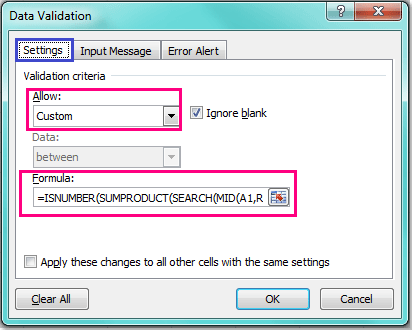
4. Klik vervolgens op OK om dit dialoogvenster te sluiten, en nu, wanneer u waarden met speciale tekens invoert in de kolom waar u de optie hebt toegepast, krijgt u het volgende waarschuwingsbericht.

Voorkom het invoeren van speciale tekens met VBA-code
De volgende VBA-code kan u ook helpen om het invoeren van speciale tekens te voorkomen bij het invoeren van tekstwaarden.
1. Houd de toetsen ALT + F11 ingedrukt, en het venster Microsoft Visual Basic for Applications wordt geopend.
2. Kies vervolgens uw gebruikte werkblad uit de Projectverkenner aan de linkerkant, dubbelklik erop om de Module te openen, en kopieer en plak vervolgens de volgende VBA-code in de lege Module:
VBA-code: voorkom het invoeren van speciale tekens in Excel
Private Const FCheckRgAddress As String = "A1:A100"
Private Sub Worksheet_Change(ByVal Target As Range)
'Update 20140905
Dim xChanged As Range
Dim xRg As Range
Dim xString As String
Dim sErrors As String
Dim xRegExp As Variant
Dim xHasErr As Boolean
Set xChanged = Application.Intersect(Range(FCheckRgAddress), Target)
If xChanged Is Nothing Then Exit Sub
Set xRegExp = CreateObject("VBScript.RegExp")
xRegExp.Global = True
xRegExp.IgnoreCase = True
xRegExp.Pattern = "[^0-9a-z]"
For Each xRg In xChanged
If xRegExp.Test(xRg.Value) Then
xHasErr = True
Application.EnableEvents = False
xRg.ClearContents
Application.EnableEvents = True
End If
Next
If xHasErr Then MsgBox "These cells had invalid entries and have been cleared:"
End Sub

Opmerking: In de bovenstaande code kunt u het bereik A1:A100 van Private Const FCheckRgAddress As String = "A1:A100" script wijzigen naar uw eigen bereik waar u speciale tekens wilt voorkomen.
3. Sla vervolgens de code op en sluit deze. Nu, wanneer u tekstwaarden met speciale tekens invoert in het bereik A1:A100, wordt de invoer onmiddellijk gewist, en ontvangt u het volgende waarschuwingsbericht.

Voorkom het invoeren van speciale tekens met Kutools voor Excel
Eigenlijk, als u Kutools voor Excel heeft -- een handig en multifunctioneel hulpmiddel, kunt u snel het typen van speciale tekens in een selectie voorkomen met zijn Beperk invoer hulpprogramma door één selectievakje.
Nadat u Kutools voor Excel hebt geïnstalleerd, doe dan het volgende:
1. Selecteer een selectie waarin u wilt voorkomen dat speciale tekens worden getypt, en klik Kutools > Beperk invoer > Beperk invoer. Zie onderstaande schermafbeelding:
2. In de Beperk invoer dialoogvenster, vink aan Verbied het invoeren van speciale tekens optie. Zie onderstaande schermafbeelding:
3. Klik Ok, en er verschijnt een dialoogvenster om u eraan te herinneren dat het Gegevensvalidatie zal verwijderen als u dit hulpprogramma toepast en klik Ja om naar het volgende dialoogvenster te gaan, het zal u eraan herinneren dat het hulpprogramma actief is in de sectie. Zie onderstaande schermafbeelding:
4. Klik OK om het dialoogvenster te sluiten, en vanaf nu verschijnt een waarschuwingsdialoogvenster wanneer u probeert een speciaal teken in de selectie in te voeren.

Kutools voor Excel - Boost Excel met meer dan 300 essentiële tools. Geniet van permanent gratis AI-functies! Nu verkrijgen
Demo: Voorkom het invoeren van speciale tekens met Kutools voor Excel
Gerelateerde artikelen:
Hoe voorkom je het invoeren van waarden met spaties in Excel?
Hoe voorkom je dubbele invoer in een kolom in Excel?
Beste productiviteitstools voor Office
Verbeter je Excel-vaardigheden met Kutools voor Excel en ervaar ongeëvenaarde efficiëntie. Kutools voor Excel biedt meer dan300 geavanceerde functies om je productiviteit te verhogen en tijd te besparen. Klik hier om de functie te kiezen die je het meest nodig hebt...
Office Tab brengt een tabbladinterface naar Office en maakt je werk veel eenvoudiger
- Activeer tabbladbewerking en -lezen in Word, Excel, PowerPoint, Publisher, Access, Visio en Project.
- Open en maak meerdere documenten in nieuwe tabbladen van hetzelfde venster, in plaats van in nieuwe vensters.
- Verhoog je productiviteit met50% en bespaar dagelijks honderden muisklikken!
Alle Kutools-invoegtoepassingen. Eén installatieprogramma
Kutools for Office-suite bundelt invoegtoepassingen voor Excel, Word, Outlook & PowerPoint plus Office Tab Pro, ideaal voor teams die werken met Office-toepassingen.
- Alles-in-één suite — invoegtoepassingen voor Excel, Word, Outlook & PowerPoint + Office Tab Pro
- Eén installatieprogramma, één licentie — in enkele minuten geïnstalleerd (MSI-ready)
- Werkt beter samen — gestroomlijnde productiviteit over meerdere Office-toepassingen
- 30 dagen volledige proef — geen registratie, geen creditcard nodig
- Beste prijs — bespaar ten opzichte van losse aanschaf van invoegtoepassingen